
技育祭の目玉セッションの配信と収録を担当したよ
TL;DR
技育祭2023【春】の目玉セッション「AKB48グループ総監督にプログラミング教えてみた」の配信と収録を担当しました。この記事はその構成の紹介と、構成の時に考えたことの備忘録です。
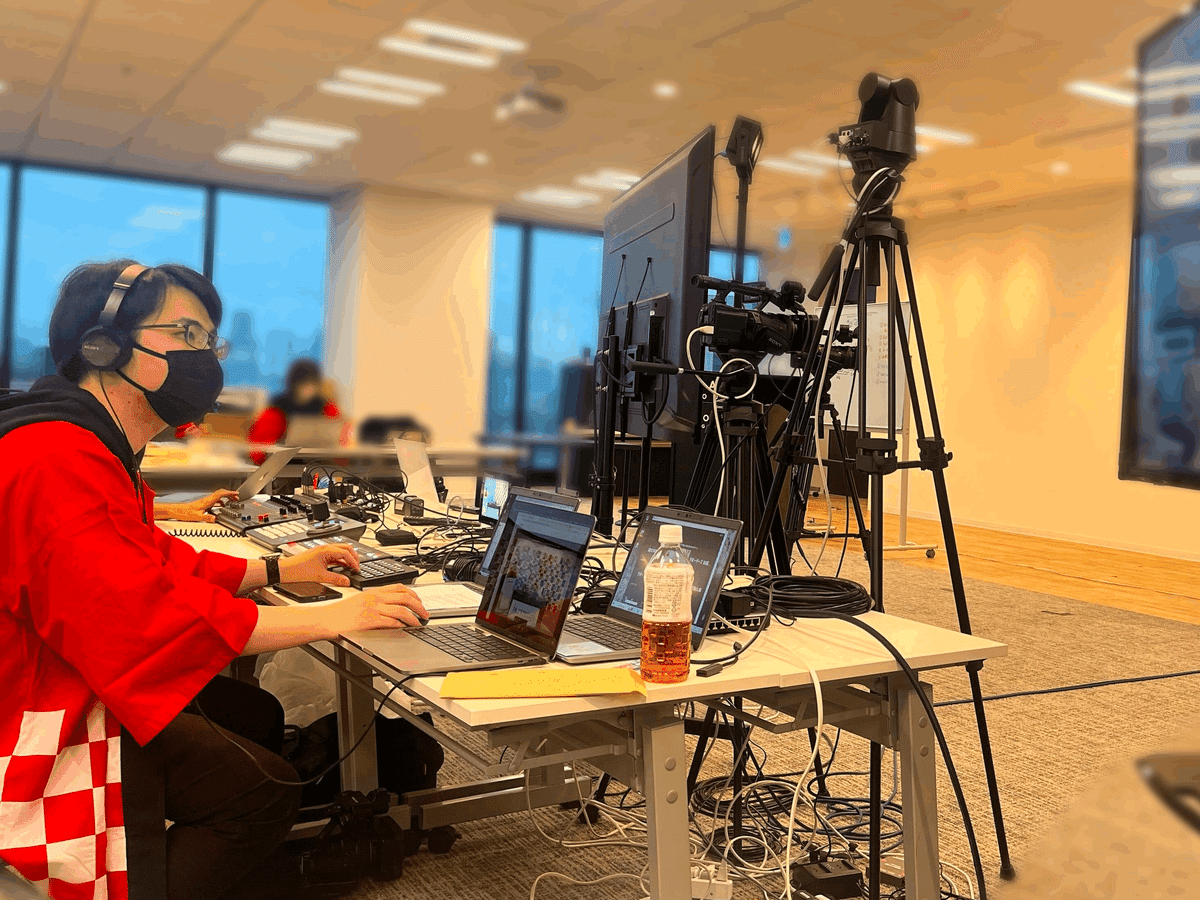
3名の演者のアップに加えて、全体の雰囲気がわかるアングルのカメラと、講師役の千代田さん、生徒役の向井地さんの操作するそれぞれのPC画面を、それぞれのシーンで適切に構成し切り替えながら進行することができる構成を設計して運用しました。
構成の基本的な方針は次のとおりです。
カメラは合計6台、PCからの画面ソースは2台分、マイクは3名の演者にそれぞれワイヤレスラベリアを取り付け
マイク音声はミキサーから配信用PCに入力しつつ、ミキサー側でもチャンネルごとに録音
映像8ソース(カメラ6台+PC画面2台)を「ATEM Mini Extreme ISO」に入力し、全ソースをSSDに録画しながらSuperSource機能で合成してZoomに配信
シーンの切り替えは「Stream Deck XL」を「Companion」と併用して実現
演者向けにはプログラムビュー(配信中画面)を表示するディスプレイに加え、Zoomのコメントとハッシュタグ付きツイートが追えるTweetDeck画面が表示されたディスプレイを設置
前提条件
スタジオとして一般的なセミナールームを使用する
演者は3名、内訳は司会・講師・生徒役が1名づつ
講師役のPC画面と生徒役のPC画面をそれぞれ映す必要がある
PC画面を映す場合も、基本的にはワイプなどで常に司会以外の2名の演者が映るようカメラ映像を表示する
オンライン配信のみで会場スピーカーは使用しないため、ハウリングは考慮しなくて良い
配信はZoomウェビナーを用いる
本番の配信は音声担当1名、映像担当1名の計2名で運用する
設計の全体像
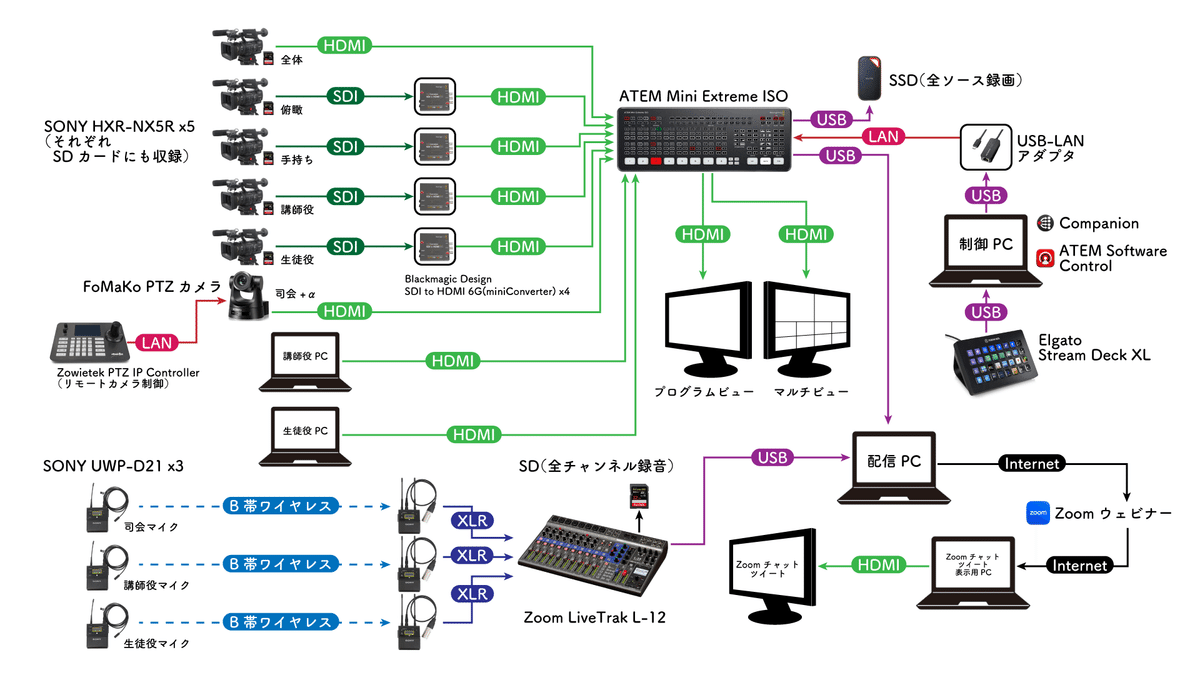
全体構成は上の図のとおりです。
映像周りでは、SONY HXR-NX5Rを5台に加えてPTZカメラ(リモートカメラ)を1台の計6台、講師役・生徒役のPC画面の合計8つの映像ソースをATEM Mini Extreme ISOに入力しています。物理的に離れた場所にあるカメラ・手持ちでの移動を想定したカメラについては、無理にHDMIケーブルで引き回さず、10mの同軸ケーブルを使ってATEM Mini Extreme ISOの付近でHDMIに変換しています。
音声に関しては、すべての演者にワイヤレスラベリア「SONY UWP-D21」を取り付けてもらい、Zoom L-12を経由してUSBで配信用PCに入力しています。
その他の会場設備としては、演者がプログラムビュー(オンエア映像)を確認するためのモニター、演者がZoomチャットによるコメントやツイートを表示するためのモニター、スイッチャーがシーンを選択するためのマルチビュー(全ソースのモニタリング)をそれぞれ大型のモニターで表示しています。
また、セミナールームの天井照明では心許ないことから、補助の照明設備として2灯のブラインダーを2組用意し、上手側・下手側のそれぞれから照らしました。

映像キャプチャ・合成とスイッチングを行う機材の選定
OBS Studioなどのソフトウェアでの合成は選択しなかった
今回の配信で最も大きな課題となるのが、画面の設計です。著名人によるセッションである以上、演者2名の表情は基本的には常に見えるようにしておくことが好ましいです。かといって、PC画面を疎かにすることはできません。プレゼン資料や操作しているPC画面も基本的には常に映さなければならない重要な要素です。
したがって、最低でも「講師役or生徒役のPC画面 + 講師役の表情 + 生徒役の表情」の3つの映像を合成して出力できる構成である必要があります。OBS Studioなどの配信ツールを用いれば、こういった合成は一見簡単に実現ができるように感じられます。ただし、そのためにはOBS StudioをインストールしたPCにすべての映像ソースを個別に入力する必要があります。
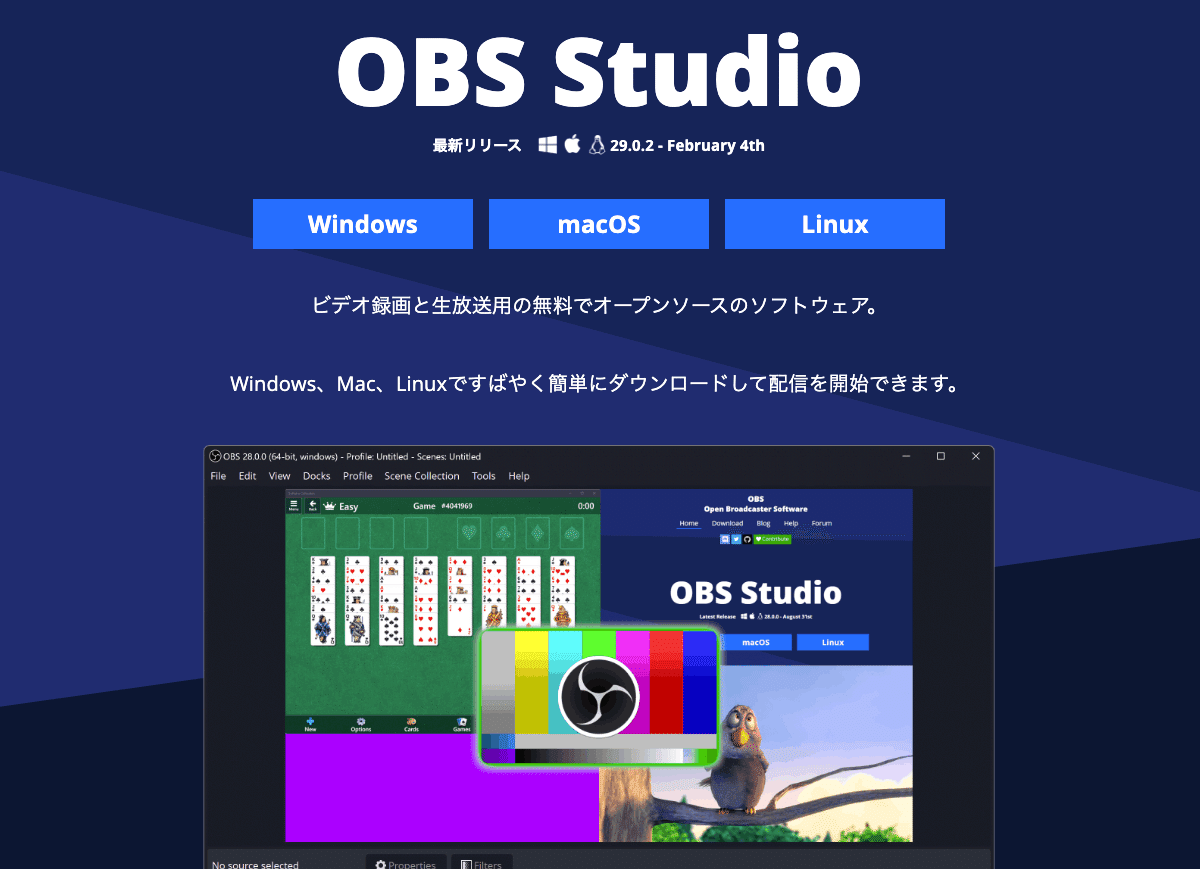
OBSにPC画面やカメラ映像のソースを入力するには、通常キャプチャーボードと呼ばれる機材が必要です。これはそれなりに高額な機材です。数千円、数万円程度の安価なものもありますが、ソフトウェアエンコードと呼ばれる方式のもので、接続したPCのリソースを使って映像を処理するものが多いです。そういった製品はPC側の負荷が大きく、1台のPCで4つも5つものソースを入力するのには適しません。さらにそのPCで合成・配信まで行わなければならないこともあり、安定して運用するにはかなり高スペックのPCを要求されます。
今回配信用に用意できるPCは、一般的には高スペック寄りの部類のものでしたが、上記の要件を満たせるほどのものではなかったので断念しました。(そもそもUSBポートも足りませんし……w)
ATEM Miniシリーズの最上位機種 「ATEM Mini Extreme ISO」を選定
先に述べた理由から、映像の合成まではハードウェアで行い、配信PCはその入力を受け取って垂れ流すような構成が理想となります。そこで、インターネット配信の用途では非常に人気の高いBlackmagic DesignのATEM Miniシリーズを用いることとしました。

ATEM Miniシリーズでは、複数のビデオソースをHDMIで入力し、その切り替えや合成を行うことができます。また、「ATEM Software Control」を用いることで、PCからより詳細な制御を行なったり、画像ファイルなどを映像ソースの一つとして合成することもできます。
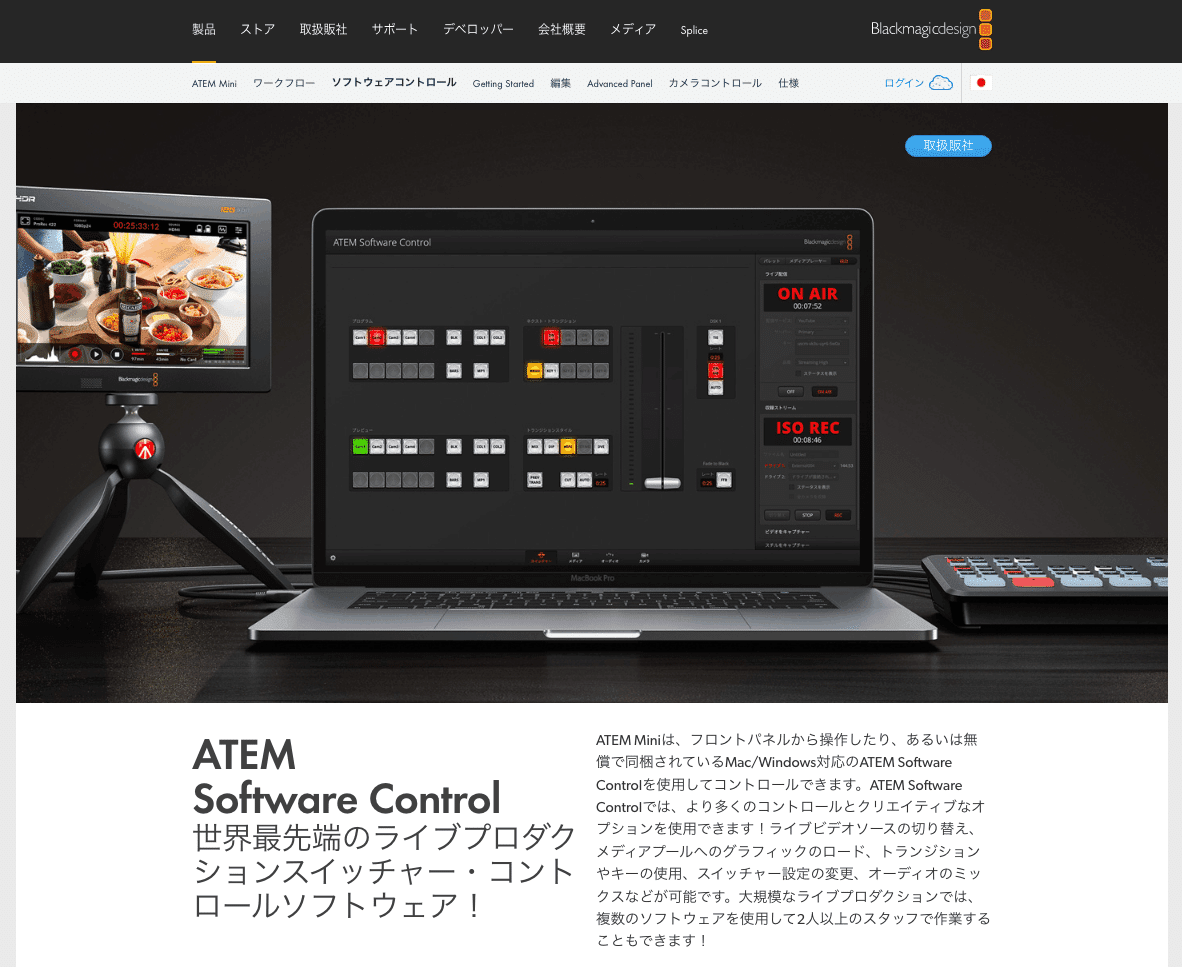
今回は最低4台のカメラ映像、最低2台のPC画面を入力し、そのうち3つの映像を合成して放映する必要があったので、最大8ソース入力・4ソースの合成(SuperSource)が可能な「ATEM Mini Extreme」以上を選択することになります。
また、後日編集をして公開する可能性があることから、全ソースを同時にSSDに収録できるモデル「ATEM Mini Extreme ISO」を選択しました。
スイッチング用のインターフェイスとして「Stream Deck XL」、補助ソフトとして「Companion」を選択
今回の配信においては、場面に応じて適切に画面レイアウトを切り替える必要があります。これをスムーズに行うことが求められますが、「ATEM Mini Extreme ISO」のボタンや「ATEM Software Control」の機能ではこれを実現することが困難でした。
そこで、スイッチの担当者が操作するインターフェイスとしてElgatoの「Stream Deck XL」を、そしてStream DeckでATEM Miniシリーズをを制御するための補助ソフトウェアとして「Companion」を用いました。

Stream Deckシリーズは、LCD液晶を搭載したボタンに好きな画像を表示し、任意の操作内容を記録することができる、いわゆるマクロキーボードのような製品です。
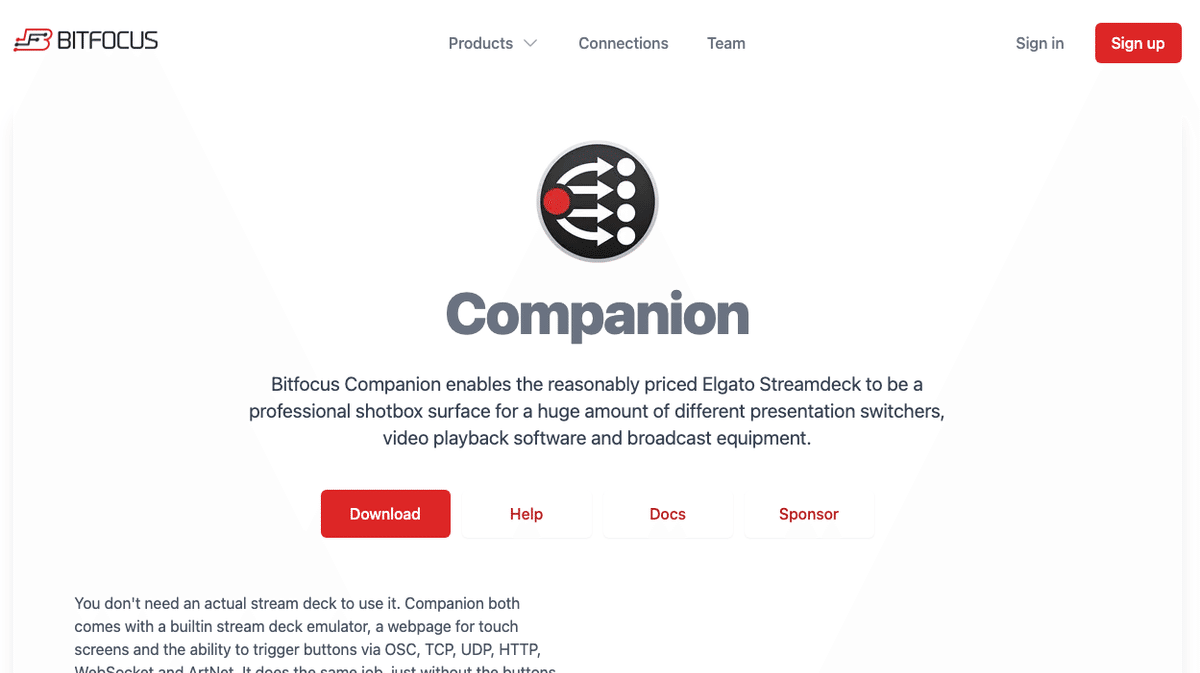
「Companion」は、Stream Deckシリーズの製品でATEM Miniシリーズの製品を操作することを補助してくれるアプリケーションです。Stream Deckの1ボタンに、SuperSourceのソース切り替え・レイアウト切り替え・プログラム切り替えなどの複雑で細かい操作を押し込むことができ、ワンプッシュで目的のシーン構成に移動することができます。
余談ですが、Companionは、ATEM Miniシリーズの他にもカメラやスマート家電の制御なんかもStream Deckシリーズから操作することができるようになるらしいです。
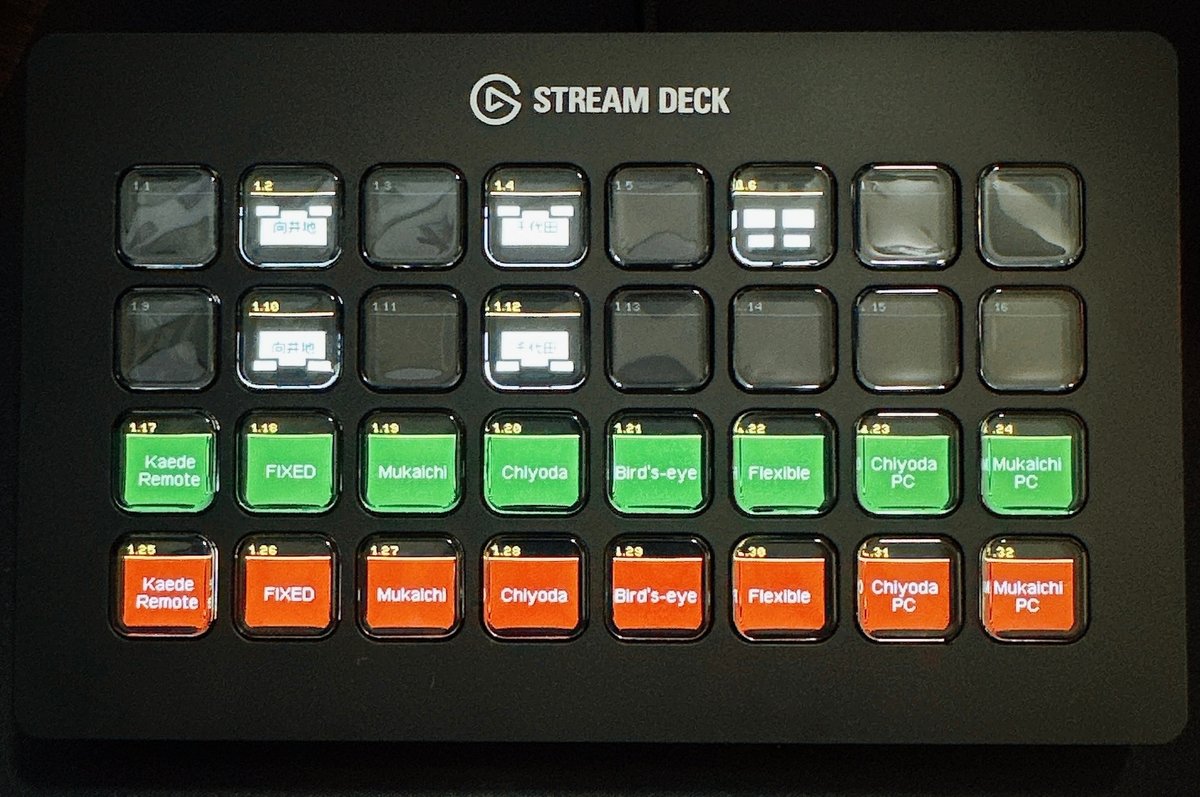
写真は実際の配信に用いたボタン構成の再現です。ワンボタンでシーンを切り替えることができるようになっています。上2段は講師役・生徒役のPC画面とそれぞれの顔を合成したシーンに切り替えるボタン、下から2段目はプレビュー用のモニタにそれぞれのカメラ・画面ソースを表示するボタン、最下段はそれら単体のシーンに切り替えるボタンです。
これくらいビジュアライズされたボタンをフレキシブルに配置できると、難しいことを理解しなくともスイッチングの操作を行うことができます。当日のスイッチングは私が担当しましたが、何かあった時には最小限のレクチャーで他のメンバーにも任せることが可能な状態です。
音響機材の選定
マイクにはワイヤレスピンマイクを選定
コンテンツの性質上、演者はコーディングなどのPC操作を行う必要があり、両手ハンズフリーである必要があります。また、正面には当然PCを置く必要があり、卓上マイクのようなものも設置が難しいことから、ピンマイクを演者に取り付けることにしました。
また、できるだけカメラに映る部分の配線などはスマートにしたかったこともあり、有線のものではなく無線のピンマイク「SONY UWP-D21」を選定しました。
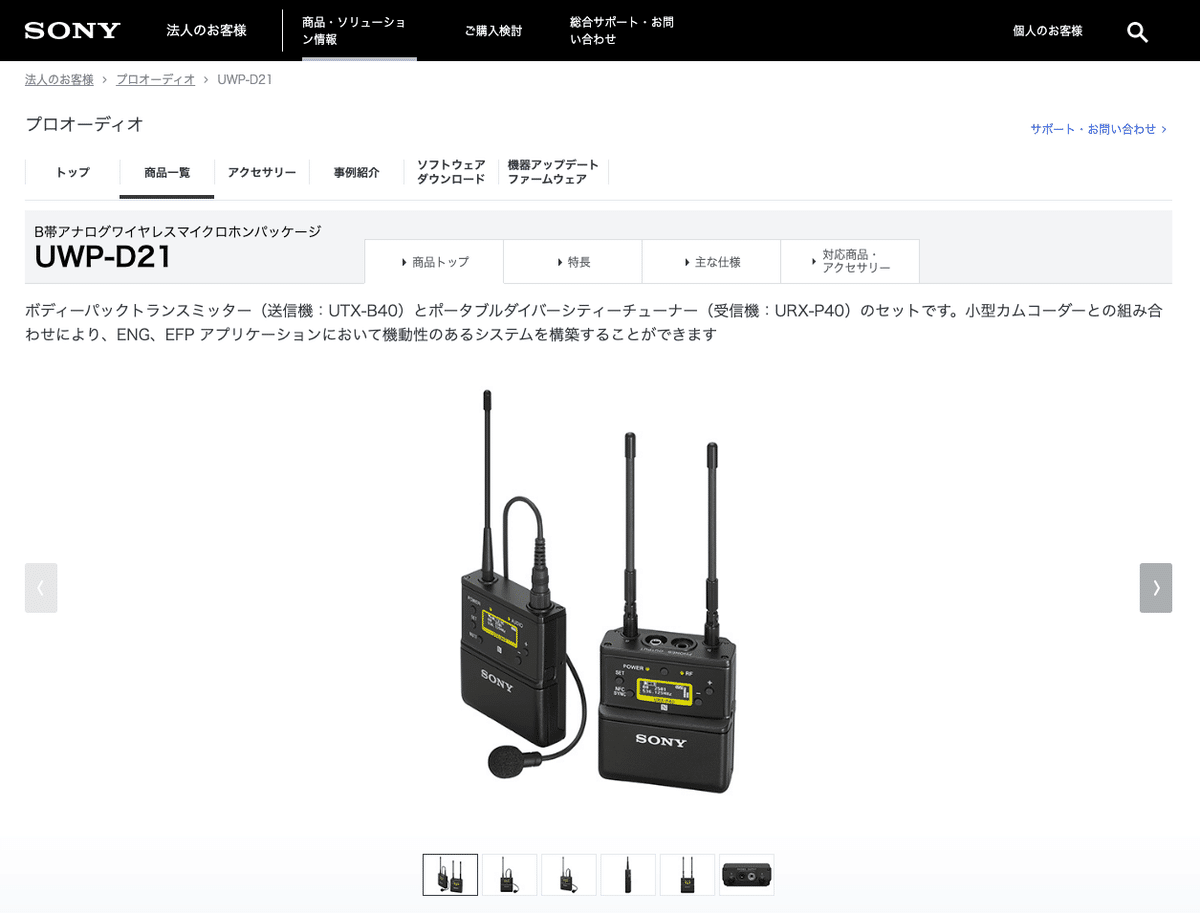
一般的にピンマイクは指向性が低く、ハウリング対策を入念に行う必要があります。今回の運用は配信のみで、リアル会場に音を返す必要がないため、特にハウリングを気にする必要はありませんでした。
ミキサーには全チャンネルの個別録音が可能な「Zoom LiveTrak L-12」を選定
後から編集する可能性があることを考慮すると、配信用とは別に、すべてのマイクの音声が個別に録音できることが理想となってきます。今回選定した「Zoom LiveTrak L-12」では、個別のチャンネルをUSBで接続した記憶媒体に録音することが可能です。

今回は3チャンネル(+予備の有線マイク用の数チャンネル)が必要な要件だったため、本来は8チャンネル入力が可能な下位機種の「L-8」で十分です。ただし、今回利用した機材レンタル会社での取り扱いがなかったため、大は小を兼ねるということで、12チャンネル入力が可能な「L-12」を選定しました。
その他の機材
ビデオ用カメラ・リモートカメラ
ビデオカメラはSONYの標準的なビデオカメラ「HXR-NX5R」を選定。SDI/HDMIの出力、2枚のSDカードへの同時記録が可能で、比較的扱いやすい(個人の感想)ビデオカメラです。

ビデオカメラの他に、FoMaKoのリモートPTZカメラ「FOMAKO 20XZOOM 3G-SDI HDMI 1080P W/POE PTZ CAMERA」を1台投入しました。このカメラはIP通信でPTZ:Pan-Tilt-Zoom、すなわち上下左右への首振りとズームの制御が可能なものです。先に述べたStream Deck + Companionでも制御することができます。今回は、予期しない運用をする可能性も考慮して、ジョイスティックによる直感的な操作が可能なPTZコントローラー「Zowietek PTZ IP Controller」を使って制御しました。
リモートカメラでは冒頭と末尾の部分では司会者アップ、それ以外の場面(本編)においてはその時々で欲しい画を切り取ることができるフレキシブルな運用としました。
SDI→HDMIコンバータ
ビデオカメラにはHDMI出力も備わっていますので、直接HDMIでATEM Mini Extreme ISOに入力することができます。しかし、物理的に離れているカメラの映像については、長いHDMIケーブルを使うのは好ましくありません。今回は最大で10m程度なのでそこまで気にする必要はないかもしれませんが、3mのHDMIケーブルで足りないものは全てSDIケーブルで引き回します。
最終的にはATEM Mini Extreme ISOにHDMIで入力する必要があるため、Blackmagic Designの「Mini Converter SDI to HDMI 6G」を使ってSDIからHDMIに変換しました。

三脚・ハイアングルアダプター
三脚はLibecの「TH-Z」を選定しました。今回の構成では、三脚に載せるビデオカメラは全て固定となり、動かす必要がなかったので、三脚はカメラ等の重量に応じたものであればなんでも問題ありません。本来はもう少し本体重量の軽いものを選ぶつもりでしたが、レンタル会社の在庫がなかったため、当初の予定より少し重いものになりました。
また、アクセントとして俯瞰アングルを入れたかったので、ハイアングルアダプター「TF-NOPLONG」を使用しました。三脚の足部分と雲台部分の間に取り付けることで、通常の三脚より50cm〜70cm程度高い位置にカメラを固定することができます。

当然ですが、かなり高いところにカメラを取り付けることになるため、カメラの取り付けや操作にはイントレや脚立が必要です。
録画
今回の構成では、録画・録音はATEM Mini Extreme ISOとLiveTrak L-12で行いました。いずれの機材も、すべての入力を同時かつ個別に収録できます。これらの録画データは、映像・音声こそ別での収録となっているものの、それぞれに関しては完全に同じタイミングで開始・終了されるため、後日編集を行う場合でもさほどタイミング調整に苦労することなく扱えます。
また、バックアップとして、録画が可能なカメラについては全てSDカードへの収録を行い、さらにZoomウェビナーのクラウドレコーディングによる記録も行いました。
最後に
今回の配信にあたっては、株式会社UNISON HYBRID代表の西舘さん、東京放送技術研究所の市川さんにご協力をいただき、設計・構成を行いました。また両名にはイベント前日のスタジオ設営にご協力いただいたほか、市川さんには当日の調整・本番の音響機器の操作も担当いただきました。この場を借りて御礼申し上げます。
#技育祭
— 向井地 美音 (@mionnn_48) March 18, 2023
ありがとうございました💻✨
興味はありつつも難しそうでなかなか手が出せなかったプログラミングですが、ちょまど先生の分かりやすい説明のおかげで本当に楽しく学ぶことができました!コメント欄の皆さんがあまりにも褒めてくれるのでこれからもっと勉強したくなった…!笑 pic.twitter.com/yy3AVpf9Nz
超有名アイドルのSNSに自分の顔がこんなにはっきりと判別できるレベルの写真が載る日が来るとは……w(thumbnailでは切れてるけど右の写真の一番右)
(ご紹介)技育祭について
「技育祭」は、未来の技術者を育てて増やすことを目的としたお祭りをテーマとした、国内最大の学生向けテックカンファレンスです。「技育プロジェクト」の一環として、毎年春秋の2回開催しています。
